Hvordan udskriver man et foto på en printer?

Fotoudskrivning er ikke svært. Du skal blot have det nødvendige udstyr og passende papir ved hånden, samt kende de grundlæggende regler. Eksperter anbefaler at bruge farveinkjetprintere til sådanne formål. Men hvis kvaliteten af papirbilleder ikke er et meget vigtigt punkt for dig, kan du printe et foto på en konventionel lasermodel. Lad os overveje nuancerne ved at skabe fotos af forskellige størrelser mere detaljeret.


Hvordan udskriver man et 10x15 foto?
Først og fremmest er det værd at beslutte, hvor billederne kommer fra. Direkte tilslutning af kameraet til en printer er mulig ved hjælp af PictBridge-teknologi. Du kan også udskrive fra et USB-flashdrev eller et hukommelseskort, der er sat i din computer.
Du skal også købe den korrekte størrelse og type fotopapir. Når du vælger sidstnævnte, er det værd at overveje anbefalingerne fra udstyrsproducenten. Hvis du vil udskrive et 10x15 foto på en printer, skal du kigge efter papir med de samme numre på pakken.
Også nogle gange er dimensionerne angivet i tommer - 4x6.



Selve processen er ret simpel:
- hvis udskrivning udføres fra en pc, skal du finde det foto, du vil overføre til papir, på det;
- ved at højreklikke på billedet, vælg "Udskriv";
- i vinduet, der åbnes, skal du angive printermodellen;
- vælg papirstørrelsen (10x15 eller A6) og dens type;
- beslut, hvordan billedet skal placeres på siden, tænk over, om du har brug for marginer;
- angive, hvor mange kopier du ønsker at modtage;
- bekræft de angivne parametre og vent på, at processen er fuldført.
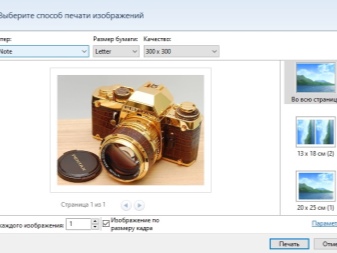
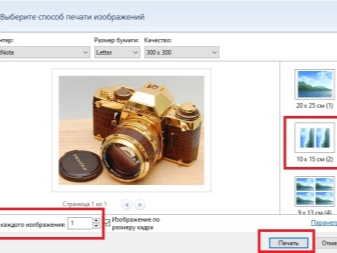
Hvordan udskriver jeg andre billeder?
Processen med at udskrive fotografier af andre størrelser er i de fleste tilfælde også ligetil.
3x4
Før du udskriver et billede i denne størrelse, skal du forberede det. Som regel er det billeder til dokumenter. Derfor kan du bruge den relevante grafiske editor. Udskrivningsprocessen er praktisk talt den samme som beskrevet ovenfor. Den eneste forskel er, hvordan billedet vil blive placeret på papiret. Normalt placeres flere små fotografier på et stort ark på én gang.
Glem ikke forhåndsvisningsindstillingen. Dette vil sikre, at du har gjort alt rigtigt før udskrivning.
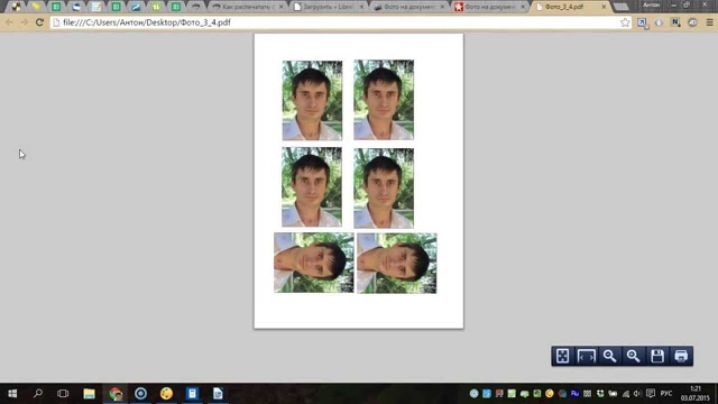
På flere A4-ark
Nogle gange er billedet så stort, at der mangler ét A4-ark (f.eks. en plakat). Hvis det ønskes, kan du også udskrive fototapet på denne måde, selvom der normalt bruges professionelt udstyr i stor størrelse til sådanne formål.

I dette tilfælde skal du klikke på billedet for at åbne udskriftsvinduet. Derefter skal du vælge udstyr, størrelse og papirtype. På fanen "Layout" skal du markere afkrydsningsfeltet ud for ordet "Multipage". Derefter skal du vælge "Udskriv plakat", indstille de ønskede parametre og starte processen.
Det er vigtigt at huske, at kun billeder i høj opløsning er egnede til sådanne formål. Ellers kan den endelige kvalitet forstyrre dig.
Du kan også forhåndsbruge en tjeneste, der ikke kun udfører redigering af et foto, men også opdeler det i lige dele (ProPoster).
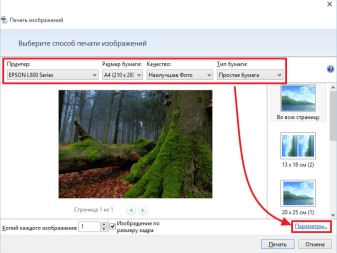
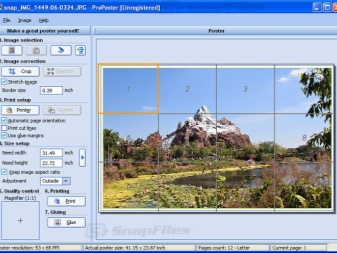
Anbefalinger
Afslutningsvis er det værd at give et par tips, som vil hjælpe dig med at lave smukke billeder i høj kvalitet fra elektroniske versioner.
- Vælg mellem mat og blankt papir, overveje, hvor billedet vil blive gemt. Skal den ligge i et album under en film eller stå i en ramme under glas, er den matte udgave at foretrække.
- Uanset størrelsen på billedet skal du inspicere det omhyggeligt før udskrivning. Du skal muligvis justere lysstyrken og kontrasten, tilføje rigdom til nuancer, fjerne eventuelle defekter (for eksempel røde øjne). Nogle moderne printere har automatiske korrektionsmuligheder. Hvis udstyret ikke er udstyret med en sådan tilføjelse, kan du bruge grafiske editorer (Paint. NET, Photoshop osv.).
- Vær opmærksom på, at billedet muligvis ikke ser så lyst ud på papir, som det ser ud på skærmen. Hvis du skal udskrive flere billeder på én gang, skal du først tage et testbillede for at kontrollere graden af match.
- Eksperter siger, at det er bedre at gemme billeder i tiff-format frem for jpeg. Dette giver dig mulighed for at maksimere kvaliteten af dine fotos, når du udskriver.
- Vær meget opmærksom på opløsning. Hvis du ønsker at få billeder i høj kvalitet, bør denne parameter ikke være mindre end 300 dpi.
- Skynd dig ikke for at indsætte billedet i albummet eller rammen umiddelbart efter, at papiret kommer ud af printeren. Lad billedet stå i luften i cirka en halv time for at lade malingen tørre helt.
- Hvis du vil udskrive et foto fra internettet, du skal først downloade det til din pc og derefter fortsætte i henhold til skemaet beskrevet ovenfor. Du kan også bruge en anden metode. I dette tilfælde skal du kopiere billedet, indsætte det i en teksteditor og derefter åbne det og sende det til udskrivning.
- For at udskrive fotos fra din telefon, du skal installere en speciel mobilapplikation, for eksempel Dropbox. I dette tilfælde skal du oprette en konto på pc'en. Så skal du blot markere de billeder, der skal printes på telefonen. De vises på computeren, hvorfra du kan starte processen.
- Hvis din printer har en Cloud Print Ready-etiket, du kan bruge enhver cloud-tjeneste til at udskrive. Du skal blot tilmelde dig det. Hvis udstyret ikke understøtter denne funktion, skal du bruge en pc til at tilslutte printeren til din Google-konto. Tjenesten "virtuel printer" giver dig mulighed for at udskrive filer via "skyen" fra enhver enhed.


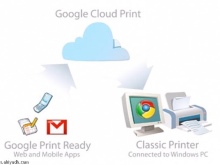
Sådan udskrives et foto på en printer, se nedenfor.













Kommentaren blev sendt.